2 วิธีในการปรับปรุงคุณภาพของภาพพื้นหลังของเดสก์ท็อปใน Windows 10
พื้นหลังบนเดสก์ท็อปคอมพิวเตอร์ผิดหน้าจอแรกที่ผู้ใช้จะเห็นก่อนเริ่มงาน ที่สำคัญเพื่อให้การแสดงผลพื้นหลังบนเดสก์ท็อปดูไม่น่าเบื่อผู้ใช้ควรเปลี่ยนพื้นหลังเป็นประจำ
เมื่อเลือกพื้นหลังจากภาพหรือภาพถ่ายเก็บไว้ในคอมพิวเตอร์ระบบจะลดคุณภาพของภาพโดยอัตโนมัติ กล่าวอีกนัยหนึ่งคุณภาพของภาพต้นฉบับจะน้อยลง
สิ่งนี้อาจไม่ทำให้เกิดปัญหาถ้าภาพที่เลือกมีคุณภาพสูงมาก ดังนั้นเมื่อภาพถูกบีบอัดการเปลี่ยนแปลงคุณภาพจะไม่สังเกตเห็นได้ชัดเกินไป
อย่างไรก็ตามสิ่งต่าง ๆ ถ้าภาพที่เลือกมีคุณภาพปกติหรือต่ำ แน่นอนว่าผลลัพธ์ของภาพบนพื้นหลังจะไม่เป็นที่น่าพอใจและกล่องถ่ายโอนสีแต่ละกล่องของภาพจะไม่ดีมากหรือไม่ราบรื่น
ดังนั้นผู้ใช้ควรจัดให้มีคุณภาพของภาพพื้นหลังของเดสก์ท็อปเพื่อไม่ให้เกิดกระบวนการลดคุณภาพ ในบทความนี้เราจะหารือเกี่ยวกับ วิธีปรับปรุงคุณภาพของภาพพื้นหลังเดสก์ทอปใน Windows 10, ลองดูคำอธิบายด้านล่าง
2 วิธีในการปรับปรุงคุณภาพของภาพพื้นหลังของเดสก์ท็อปใน Windows 10
โดยค่าเริ่มต้นบนคอมพิวเตอร์ระบบปฏิบัติการอิมเมจ Windows 10 ของตัวเองที่ตั้งค่าเป็นพื้นหลังของเดสก์ท็อปจะได้สัมผัสกับกระบวนการลดคุณภาพหรือเรียกว่าการบีบอัดประมาณ 85% อย่างไรก็ตามคุณไม่จำเป็นต้องกังวลเกี่ยวกับเรื่องนี้เพราะ Windows 10 มีการตั้งค่าที่เราสามารถตั้งค่าเพื่อให้ภาพพื้นหลังบนเดสก์ท็อปจะไม่พบกระบวนการบีบอัด
ด้านล่างนี้เป็นขั้นตอนในการปรับปรุงคุณภาพของภาพพื้นหลังเดสก์ทอปใน Windows 10
วิธีที่ 1: ปิดใช้งานการบีบอัด
ด้วยวิธีแรกนี้เราจะต้องปิดการใช้งานคุณสมบัติการบีบอัดใน Windows Registry Editor เท่านั้น ดังนั้นเมื่อภาพถูกตั้งค่าเป็นพื้นหลังจะไม่พบกระบวนการบีบอัด
1. ก่อนอื่นให้เปิด run โดยกดปุ่ม Windows + R บนคีย์บอร์ด> จากนั้นพิมพ์ regedit ในคอลัมน์ที่มี> จากนั้นคลิก ตกลง หรือกด Enter

2. จากนั้นเปิดเส้นทางต่อไปนี้: HKEY_CURRENT_USER> แผงควบคุม> เดสก์ท็อป

3. ถัดไป คลิกขวาที่เดสก์ท็อป > จากนั้นเลือก ใหม่ > จากนั้นเลือก ค่า DWORD (32 บิต).

4. หลังจากนั้น เปลี่ยนชื่อเป็น JPEGImportQuality.

5. จากนั้น ดับเบิลคลิกที่ JPEGImportQuality

6. ได้โปรด เปลี่ยนค่าข้อมูลเป็น 100 เพื่อทำให้ภาพไม่มีการบีบอัด

7. จากนั้น รีสตาร์ทคอมพิวเตอร์ คุณ
วิธีที่ 2: เปลี่ยนไฟล์บีบอัดเป็นไฟล์ต้นฉบับ
เมื่อเราตั้งภาพเป็นพื้นหลังบนเดสก์ท็อปคอมพิวเตอร์จะบันทึกไฟล์รูปภาพที่ถูกบีบอัดโดยอัตโนมัติ ดังนั้นในวิธีที่สองนี้เราจะเปลี่ยนไฟล์บีบอัดเป็นไฟล์ต้นฉบับ
1. ก่อนอื่นให้เปิดพา ธ หรือไดเรกทอรีต่อไปนี้: C: Usersname_user_komputerAppDataRoamingMicrosoftWindowsThemes
2. ถัดไป เปลี่ยนชื่อของไฟล์ TranscodedWallpaper เป็นชื่ออื่นโดยคลิกขวาที่ไฟล์จากนั้นเลือกเปลี่ยนชื่อ ในกรณีที่เราไม่ควรลบไฟล์นี้ แต่เพียงแทนที่ไฟล์นี้
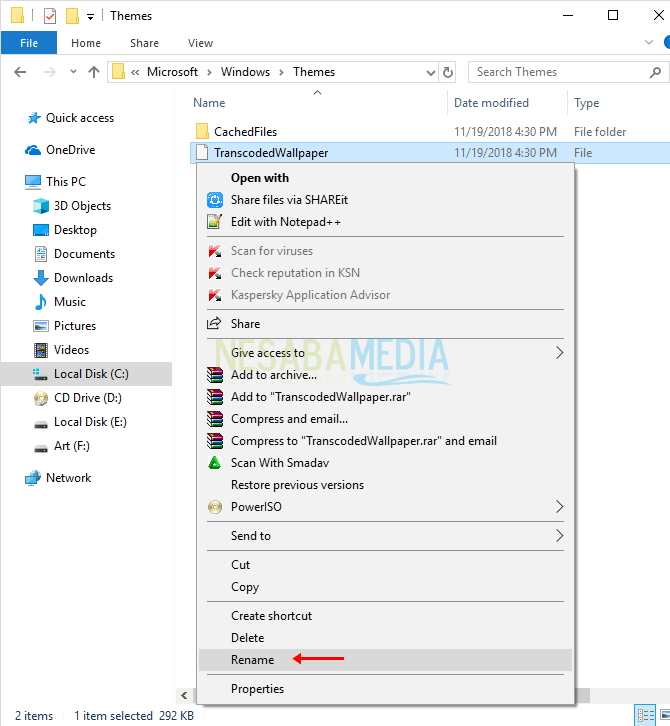
3. จากนั้นเปลี่ยนชื่อไฟล์เป็นชื่ออื่นนอกเหนือจาก TranscodedWallpaper เช่น TranscodedWallpaper_old

4. หลังจากนั้นให้คัดลอกไฟล์ภาพต้นฉบับลงในพา ธ : C: Usersname_user_komputerAppDataRoamingMicrosoftWindowsThemes
5. จากนั้นเปลี่ยนชื่อไฟล์ภาพด้วยชื่อ TranscodedWallpaper

6. จากนั้น รีสตาร์ทคอมพิวเตอร์ คุณ
Easy ไม่ใช่วิธีในการปรับปรุงคุณภาพของภาพพื้นหลังของเดสก์ท็อปใน Windows 10 โดยทั่วไปวิธีการดังกล่าวใช้เพื่อให้คุณภาพของภาพบนเดสก์ท็อปเป็นไปตามต้นฉบับ
เพราะภาพบนพื้นหลังโดยอัตโนมัติจะถูกบีบอัดมากถึง 85% โดยระบบ ดังนั้นสิ่งนี้จะทำให้ภาพพื้นหลังของคุณมีคุณภาพต่ำ เพื่อให้คุณภาพของภาพในพื้นหลังบนเดสก์ท็อป Windows 10 นั้นคุณควรเลือกภาพที่มีคุณภาพดี
บทความมากมายเกี่ยวกับ วิธีปรับปรุงคุณภาพของภาพพื้นหลังเดสก์ทอปใน Windows 10, หวังว่าบทความนี้มีประโยชน์สำหรับคุณ ไปเรื่อย ๆ Nesabamedia เพื่อรับข้อมูลที่น่าสนใจและทันสมัย








